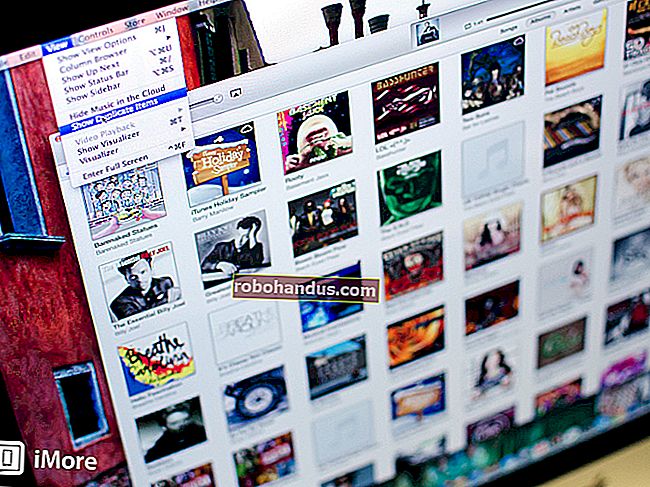Netflixを4Kで取得していませんか?これを修正する方法は次のとおりです

はい、Netflixは4Kで利用できます。ただし、ストリーミングできるかどうかは、インターネット接続の速度、支払う金額、視聴するもの、さらにはストリーミングするハードウェアによって異なります。Netflixを4Kで入手する方法と、そうでない場合のトラブルシューティングは次のとおりです。
あなたの計画を確認してください
4KコンテンツをサポートするNetflixプランにお金を払っていないのなら、それはありません。Netflixには現在、次の3つの層があります。
- 基本(月額$ 8.99): 一度に1つの画面に標準定義(480p)のコンテンツ。
- 標準(月額$ 12.99): 一度に2つの画面に高解像度(最大1080p)のコンテンツ。
- プレミアム(月額$ 15.99):一度に4つの画面に表示されるUltra HD(最大4K)コンテンツ。

プレミアムプランに最高額を支払わない場合、コンテンツは最大1080pになります。以下の手順に従って、ほとんどのデバイスまたはWebのアプリでNetflixプランをアップグレードできます。
- netflix.comにアクセスしてログインし、プロファイルを選択します。
- 右上のプロフィール画像をクリックし、「アカウント」を選択します。
- [プランの詳細]で、[プランの変更]をクリックします。
- 「プレミアム」を選択し、「続行」をクリックして確定します。
4Kプランは最高品質の再生を提供しますが、通常Ultra HDを処理できないディスプレイやデバイスで視聴する場合は、追加費用の価値がない可能性があります。
アカウントで高品質の再生を有効にする
Netflixアカウント設定で、Netflixが消費する帯域幅を制限できます。これらは、自動(デフォルト)、低、中、高の各層に分けられます。
帯域幅設定を変更するには、次の手順に従います。
- netflix.comにアクセスしてログインし、プロファイルを選択します。
- 右上のプロフィール画像をクリックし、「アカウント」を選択します。
- [マイプロフィール]で[再生設定]を選択します。
- 最高の品質を確保したい場合は、「高」を選択してください。

Netflixは、1時間のストリーム中に各層で消費されるデータ量について、次の大まかなガイドラインを提供します。
- 低:1時間あたり最大0.3GB。
- 中: 1時間あたり最大0.7GB。
- 高: HDコンテンツの場合は1時間あたり最大3 GB、4Kコンテンツの場合は1時間あたり最大7GB。
データの上限が厳しい場合は、「低」または「中」の制限を課すことができます。4Kコンテンツの場合、インターネット接続が十分に高速であれば「自動」が機能しますが、結果が不十分な場合は「高」を試してください。4Kが必要な場合は、「中」または「低」になっていないことを確認してください。
この設定は、アカウント固有ではなく、プロファイル固有です。高品質のストリーミングを強制する場合は、アカウントのプロファイルごとに変更する必要があります。帯域幅を節約したい場合は、モバイルデバイスで使用する低品質または中品質のストリーミングアカウントを作成することもできます。
インターネット接続が十分に高速であることを確認してください
Netflixは、4Kコンテンツをストリーミングするには、「25メガビット/秒以上の安定したインターネット接続速度」が必要であると述べています。自社の速度テストであるFast.comを使用して、独自のインターネット接続がどのように維持されているかを確認できます(ただし、どのインターネット速度テストサービスでもかまいません)。
夕方、ストリーミングのピーク時間帯は、ネットワークへの負担が増えるため、接続が最も遅くなります。ピーク時にテストを実行して、使用率が高い期間でも25Mbの要件を満たしていることを確認する必要があります。

25 Mb未満の料金を支払う場合は、ISPに連絡して、プランの速度を上げることができます。これは、ISPが通常リモートで実行できることであるため、機器をアップグレードしたり、技術者の訪問をスケジュールしたりする必要はありません。
25Mbが最低限の要件であることに注意してください。自宅の他の人がインターネットを使用してビデオを見たり、ゲームをプレイしたり、ファイルをダウンロードしたりすると、最高品質でストリーミングする能力に影響を与える可能性があります。家族や家庭の使用パターンに対応するために、インターネットプランをアップグレードする必要があります。
また、特にWi-Fiを使用している場合は、ローカルネットワークが原因である可能性があることに注意してください。ルーターに近づいてみて、問題が解決するかどうかを確認してください。最良の結果を得るには、有線イーサネット接続を使用できます。
ブラウザが4Kをサポートしていることを確認してください
ブラウザで4KでNetflixをストリーミングする場合は、Windows10のMicrosoftEdgeでのみストリーミングできます。第7世代以降のIntelCoreプロセッサ、またはサポートされているNVIDIAGPUも必要です。
外部モニターで視聴する場合は、HDCP2.2をサポートしている必要があります。Windows10ストアからNetflixアプリを使用することもできます。

Macを使用している場合、macOS10.10.3のSafariでは1080pに制限されています。ただし、本当に必要な場合は、仮想マシンでWindowsを実行できます。
Chrome、Firefox、またはOperaを使用している場合、現時点では720pでスタックしています。これはすべてデジタル著作権管理(DRM)によるものであり、Netflixは4Kストリームがオンラインでリッピングまたは共有されるのを防ごうとしています。
過去には、FirefoxとChromeのブラウザ拡張機能があり、これらのブラウザでより高品質のストリームを有効にすることを約束していました。ただし、これらの拡張機能はそれぞれのストアから削除されました。このような拡張機能(特に信頼できないソースからの拡張機能)には常に注意する必要があります。
ストリーミングボックスが4Kを処理できることを確認してください
Apple TVなどのセットトップストリーミングボックスを使用してNetflixを視聴する場合は、4Kに準拠していることを確認できます。4Kストリームの要求を処理し、Ultra HDをテレビに出力するには、Apple TV4Kが必要です。
Chromecast Ultraは4Kストリーミングを処理できますが、通常の古いChromecastは処理できません。

互換性のあるRokuストリーミングボックスには、RokuPremiumとStreamingStick +が含まれますが、より安価なExpressは含まれません。これらのいずれかをテレビに接続する場合は、テレビがHDMI 2.0をサポートし、HDCP2.2規格と互換性がある必要があることを忘れないでください。
比較的最新の4Kテレビをお持ちの場合は、代わりに使用できるNetflixアプリが組み込まれている可能性があります。残念ながら、多くの古い4K TVは、Ultra HDのNetflixコンテンツ、特に2014年より前に作成されたコンテンツのサポートを欠いている可能性があります。
スマートテレビを介して4KでNetflixをストリーミングするには、テレビにNetflixアプリと、ストリームを処理するためのHEVCデコーダーが必要です。
安価な4Kテレビが数多く市場に出回っているため、4KでNetflixにアクセスできるようになるとは限りません。
ストリームを表示するために必要なHEVCデコーダーがないものもあります。つまり、上記のApple TV、Chromecast、Rokuモデルなどのストリーミングボックスを選択する必要があります。
4Kコンテンツを見ていますか?
Netflixのすべてが4Kで利用できるわけではありません。お使いのテレビは、コンテンツを適切にアップスケーリングする可能性があるため、従来の1080pよりも見栄えが良くなります。ただし、4Kテレビで4K以外のコンテンツを視聴する場合は、常に少し柔らかく見えます。
Netflixは、説明で見ようとしている番組や映画の品質については教えてくれません。指を交差させて演奏を開始するだけです。ただし、プレミアム階層の料金を支払い、ハードウェア要件を満たしている場合、Netflixは可能な限り4Kコンテンツを提供します。
特に4Kコンテンツを視聴したい場合は、4K TV、Microsoft Edge、または4K準拠のストリーミングボックスからNetflixにアクセスし、「4K」カテゴリを選択します。
検索ボックスに「4K」または「UHD」と入力することもできます。また、HD Reportなどのブログをフォローしたり、What's on Netflixなどのライブラリサービスを使用して、新しい追加に対応することもできます。
ISPがNetflixを抑制していないことを確認してください
ビデオのストリーミングは非常にデータ集約的であるため、ネットワークのインフラストラクチャに負担をかける可能性があります。これに対抗するために、インターネットサービスプロバイダー(ISP)は、トラフィックシェーピングとも呼ばれるスロットリングを使用します。
インターネットは、データが流れる一連のチャネルと考えてください。ここで、Netflix用に予約されたチャネルがFacebook用に予約されたチャネルよりも狭い場合にどうなるかを考えてみましょう。
チャネルのサイズを制限すると送信できるデータの量が制限されるため、これは仕様によるものです。データが少ないということは、ネットワークへの負担が少ないことを意味します。ISPが速度を上げるための安価な方法として使用するトリックです。
2019年に、マサチューセッツ大学アマースト校とノースイースタン大学でこれに関する調査が実施されました。ほとんどのISPはトラフィックを抑制しませんが、世界中のビデオストリーミングトラフィックを抑制していることがわかりました。これは特にセルラーネットワークで一般的です。
ISPが接続を抑制しているかどうかを判断する方法はいくつかあります。最も簡単なのは、明らかな危険信号に注意することです。速度をテストしたり、いくつかの異なるWebサイトでWebを閲覧したり、いくつかの大きなファイルのダウンロードを試みたりすることができます。
Netflixのパフォーマンス以外に接続に問題がない場合は、スロットルされている可能性があります。
ISPに直接連絡して、状況を改善することをお勧めします。VPNを使用して、トラフィックをISPから隠し、スロットルを効果的に回避することもできます。
それでも問題が解決しない場合は、別のISPに切り替えることができます。Netflixでうまく機能するものをお探しの場合は、NetflixISPスピードインデックスをご覧ください。
時々、あなたはただ我慢しなければなりません
最初に何かのストリーミングを開始したとき、ストリームが最適な品質設定に達するまでに時間がかかる場合があります。ロード時間を短縮するために、高品質のストリームはバックグラウンドでバッファリングを開始し、低品質のストリームはすぐに再生されます。
時々、Netflixが追いつくのを待つ必要があります。いつでもコンテンツを一時停止して数秒待つことができます。プロファイル設定で品質を「高」に設定している場合でも、Netflixは、ストリームの開始時または接続が不十分な期間中は、デフォルトで低品質に設定されます。
最後に、あなたは明らかにNetflixの加入者なので、ラウンドを行っているNetflixの「スミッシング」詐欺に騙されないでください。